Как пользоваться AMD Overdrive
Современные требования к персональным компьютерам неуклонно возрастают. Ежедневные вызовы в виде игр с могучей графикой, фильмов новых сверх четких форматов требуют от пользователя принятия оперативных решений. Не каждый может позволить себе покупать новое «железо» каждые полгода.
Однако, есть программный выход не требующий обновления начинки ПК или полной его замены. Воспользовавшись специализированным софтом можно грамотно разогнать GPU и CPU. Для разгона процессоров AMD сам производитель разработал программу AMD OverDrive. Для разгона новых процессоров Ryzen можно использовать Ryzen Master, но для процессоров, выпущенных ранее остается эта утилита. В этой статье мы рассмотрим как пользоваться AMD Overdrive.
Системные требования
Прежде чем устанавливать программу на свой ПК необходимо убедиться, что на материнской плате установлен один из следующих чипсетов для процессоров AMD:
- AMD 770;
- AMD 780G;
- AMD 785G;
- AMD 790FX/790GX/790X;
- AMD 890FX/890G/890GX;
- AMD 970;
- AMD 990FX/990X;
- AMD A75;
- AMD A85X;
- AMD Hudson-D3.
Утилита не работает с чипсетами AMD 780V, AMD 760G, AMD 740G, а также с более ранними версиями чипсетов, например 690G и другими. Таким образом, поддерживаемые процессоры amd overdrive относятся к поколениям сокетов AM3 и AM3+, а также частично AM2+ и FM1/2. Если установленный на материнской плате чипсет в указанном списке отсутствует, воспользоваться программой будет невозможно по техническим причинам. Далее, рекомендуется произвести в BIOS несложные настройки путем отключения некоторых функций:
High quality 3D Isometric Animation Cinema 4D Airplane | Canada | USA | Russia
- Cool’n’Quiet — если мощность разгона будет приближаться к 4000 MHz;
- C1E (может называться Enhanced Halt State);
- Spread Spectrum;
- Smart CPU Fan Control.
Всем перечисленным в списке параметрам задается значение – Disable. Некоторые из этих функций в активном состоянии могут помешать AMD OverDrive «увидеть» процессор или вовсе помешать его разгону. Стоит напомнить, что выполнять все описанные действия необходимо тщательно все обдумав. Только полная уверенность в своих действиях позволит избежать фатальных последствий.
Установка AMD Overdrive
Сначала вам необходимо скачать установщик утилиты. На официальном сайте его уже не найти, потому что для новых процессоров AMD рекомендует использовать Ryzen Master, а старые, по видимому, их уже не интересуют. Но скачать утилиту можно по этой ссылке.
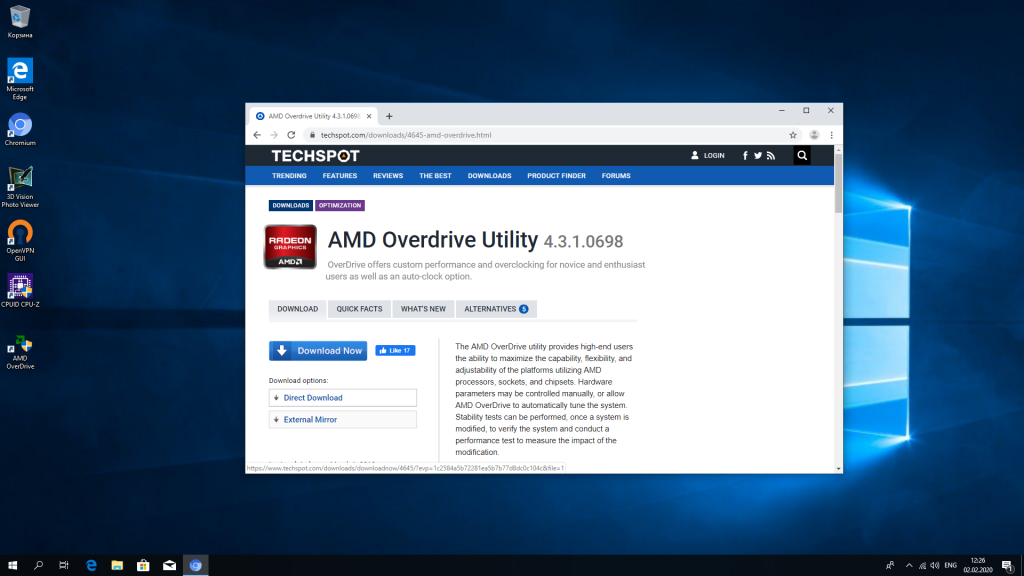
Закачивать установщик настоятельно рекомендуется только с официального сайта. После загрузки запускается файл aod_setup_4.3.1.0698.exe, цифры в котором указывают на текущую версию программы. После запуска установочного файла появляется окошко приветствия:
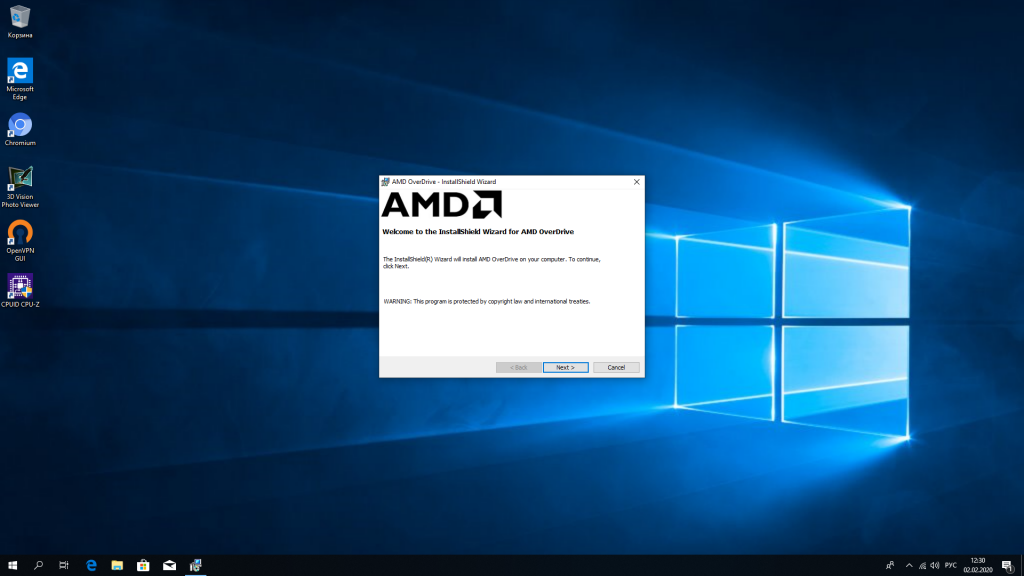
3d Printed Among Us Diorama / Making Amoung Us Diorama
Далее нажмите клавишу – Next для перехода на окно с лицензионным соглашением:
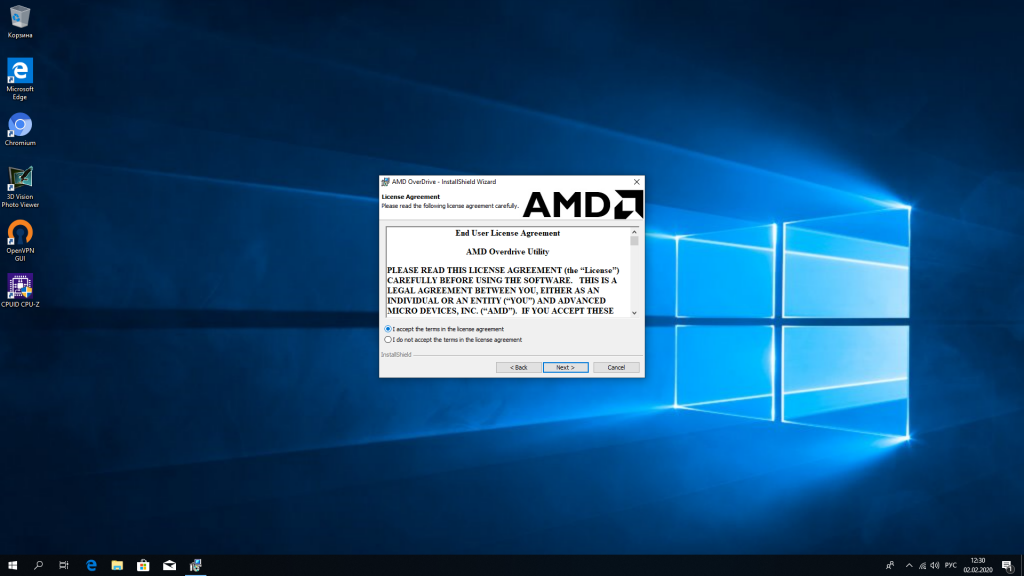
Верхней кнопкой дайте согласие на лицензионное соглашение и нажмите клавишу Next:
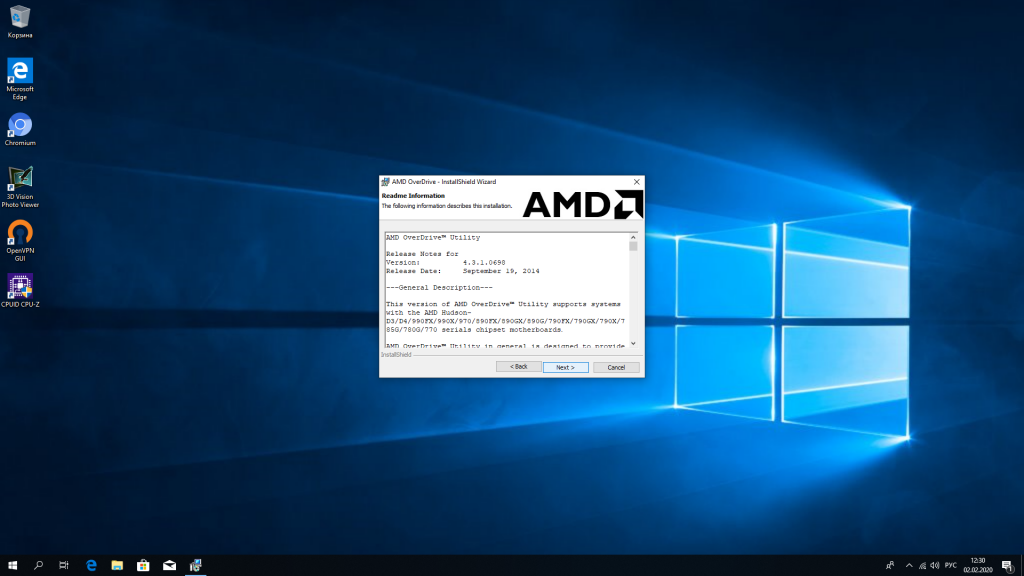
После этого появляется окно с текстом на английском в котором говорится о целях компании AMD, системных требованиях, поддерживаемых программой языках и описанием предыдущих версий. Можно не читать и жать клавишу Next.
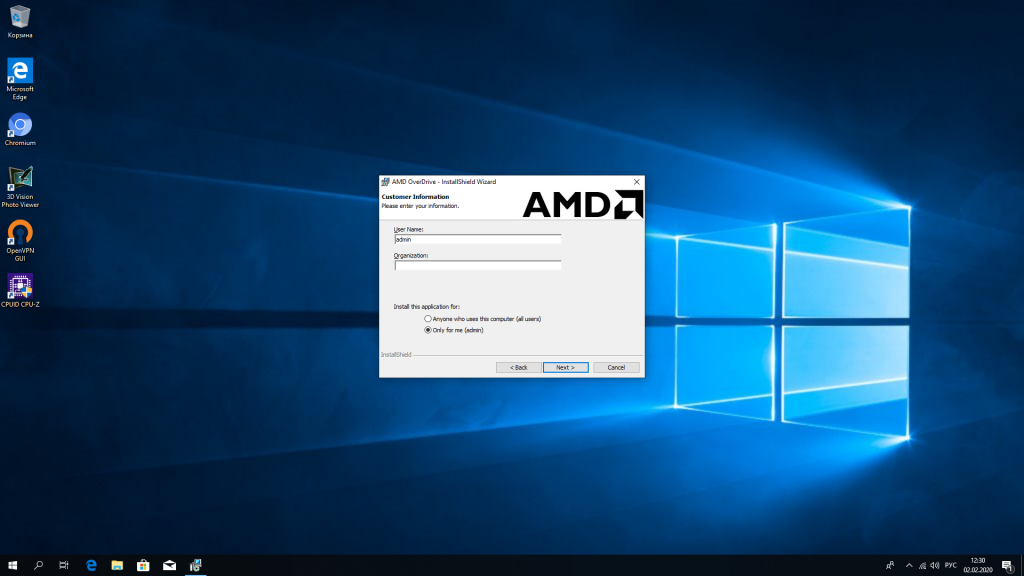
Открывается окно, в котором необходимо указать кто будет пользоваться устанавливаемой программой. Верхняя метка – все пользователи компьютера, нижняя – непосредственно устанавливающий. Учитывая, что программа требует очень вдумчивого отношения рекомендуется выбрать нижний вариант и указав название компании нажать Next.
Программа просит указать куда произвести установку. Если нет желания изменять директорию расположения, нажимается Next:
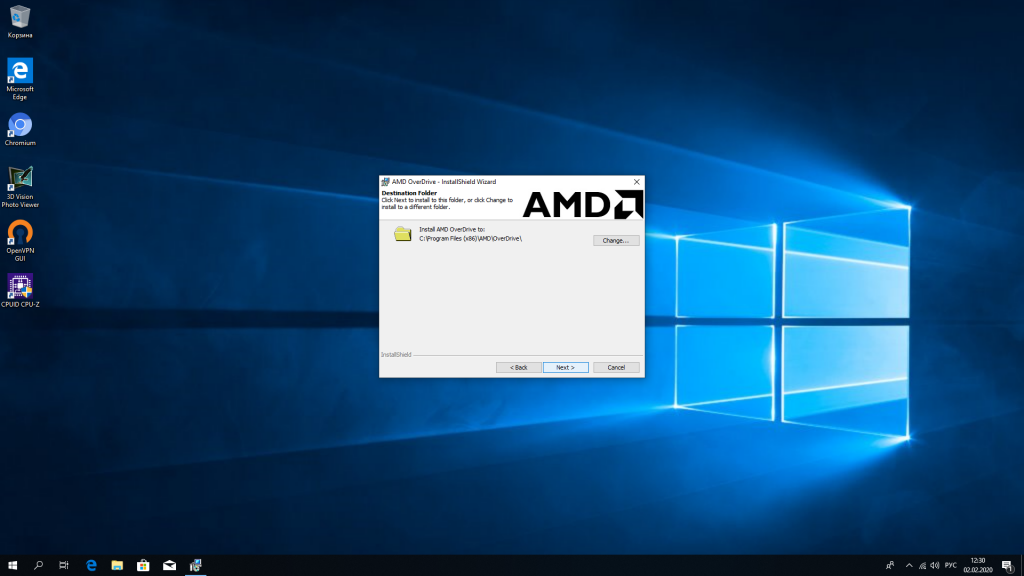
Следует вопрос о размещении ярлыка программы на рабочий стол, на который отмечается нажатием клавиши Yes и Next:
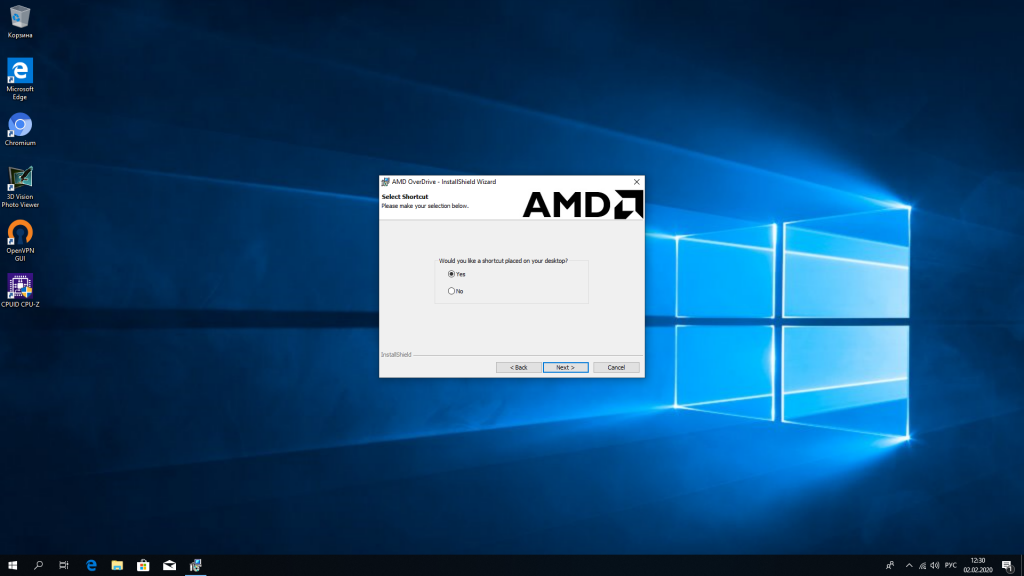
Опять стандартный вопрос все ли правильно было настроено и согласие на установку. Теперь нажимается клавиша Install:
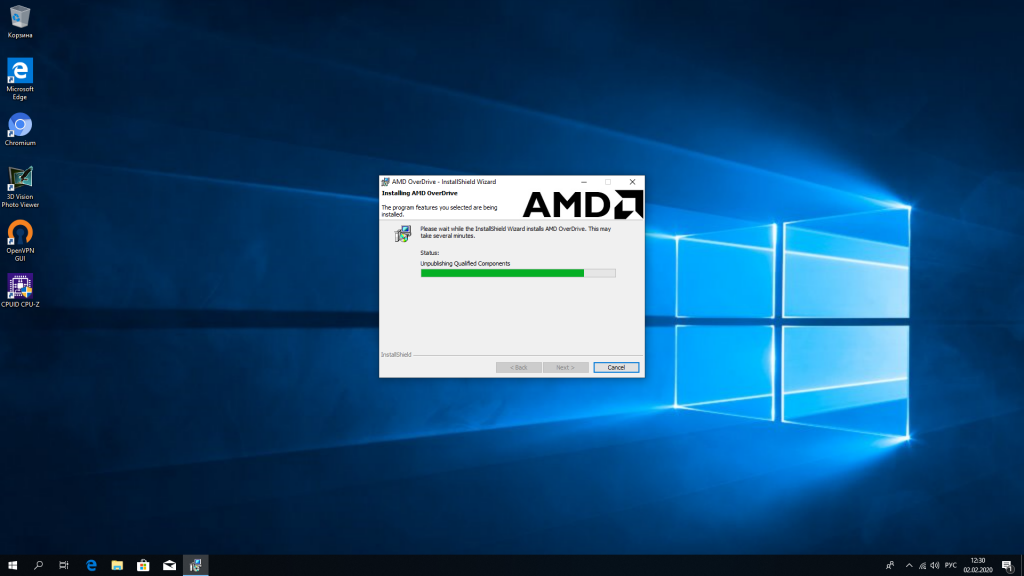
Далее следует дождаться пока установка AMD Overdrive завершится. После установки программа предложит включить поддержку Smart Profiles. Эта технология нужна для сохранения настроек между перезагрузками компьютера и применения индивидуальных настроек для определенных приложений.
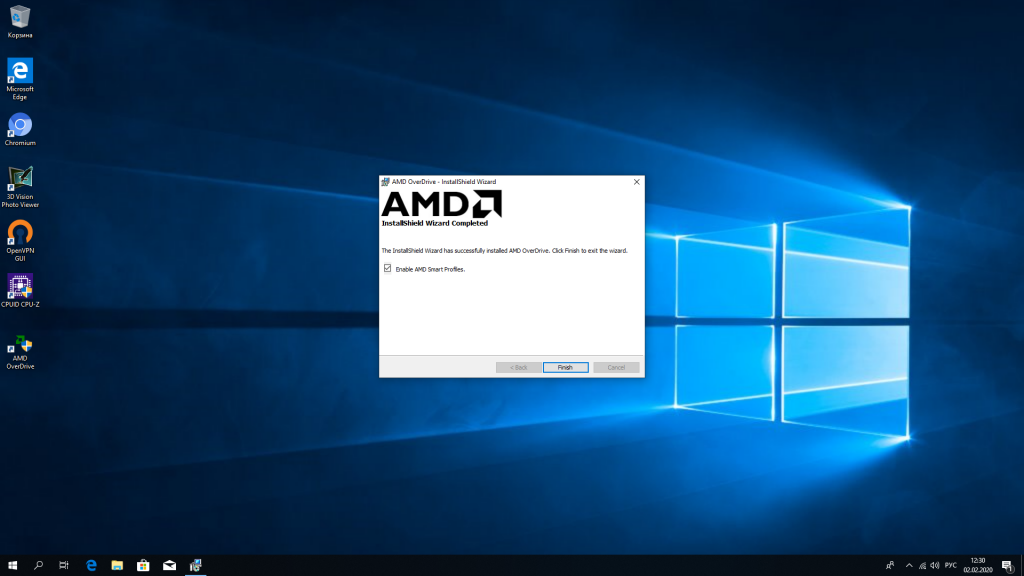
Когда установка AMD Overdrive будет завершена, надо перезагрузить компьютер.
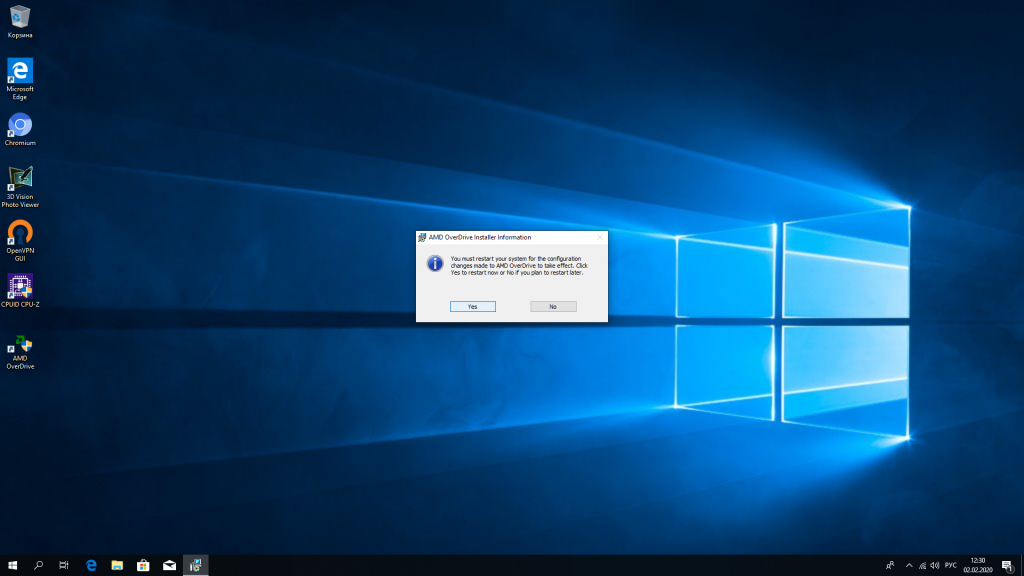
Как пользоваться AMD Overdrive
1. Интерфейс программы
Запуск установленной программы сопровождается следующим предупреждением:
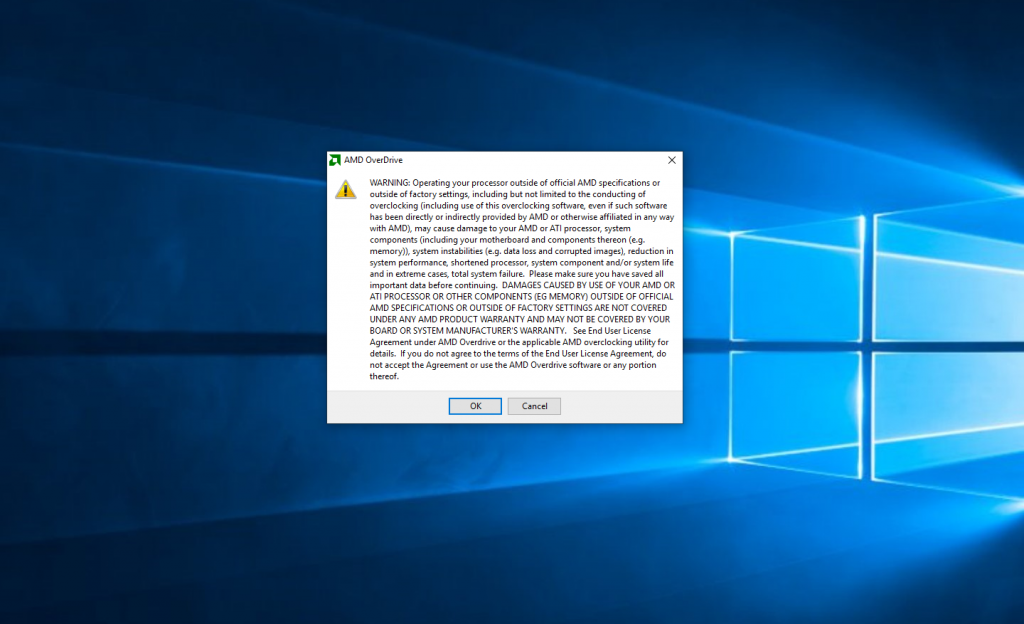
В целом здесь говорится о том, что AMD умывает руки если что-то пойдет не так. При работе с программой могут возникнуть серьезные проблемы как с самим процессором так и с оперативной памятью или материнской платой. Могут быть утеряны важные данные и настоятельно рекомендуется сделать их бекап.
После запуска программы она встречает пользователя окном следующего вида:
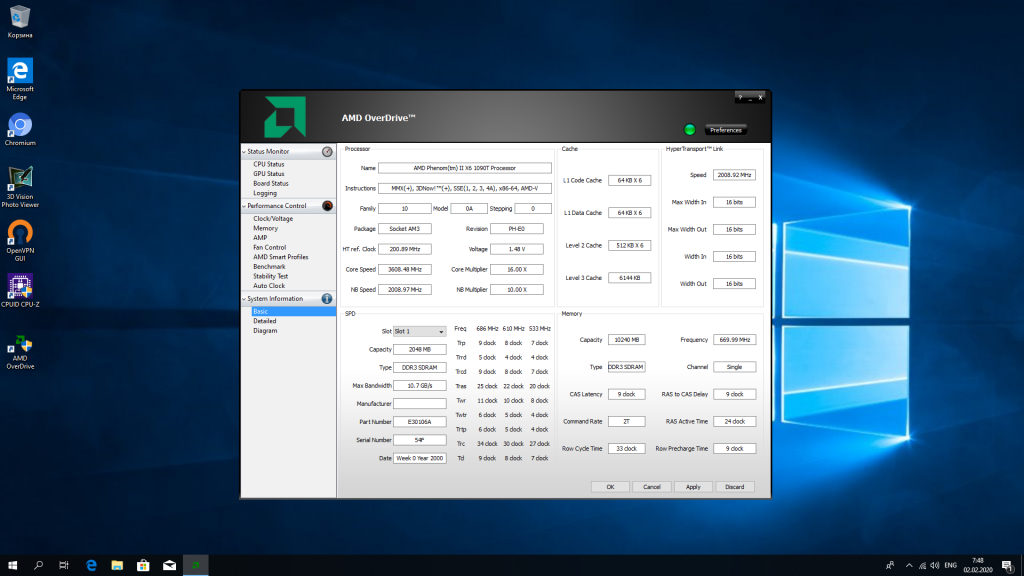
Здесь отображаются основные характеристики процессора и материнской платы. В левой части окна расположено меню, при помощи которого можно попадать в остальные разделы программы. Вот основные разделы:
- CPU Status — информация о текущем состоянии процессора, его частота, температура и напряжение.
- GPU Status — информация о состоянии видеокарты, работает только если ваша видеокарта от AMD.
- Board Status — информация о чипсете и материнской плате, напряжение, температура.
- Logging — история изменения температуры и напряжения.
- Clock/Voltage — настройка частоты и напряжения.
- Memory — настройка параметров памяти.
- AMP — профили разгона памяти (если поддерживается).
- Fan control — настройка частоты оборотов вентилятора.
- AMD Smart profiles — настройки параметров AMD Overdrive индивидуально для определенных программ.
- Benchmark — тест производительности системы.
- Stability Test — тест стабильности системы.
- Auto Clock — автоматический разгон.
- Basic — общая информация о вашей системе.
- Detailed — более детальная информация об оборудовании в виде списка.
2. Просмотр информации о системе
Чтобы посмотреть текущую температуру и частоту процессора кликните по пункту CPU Status:
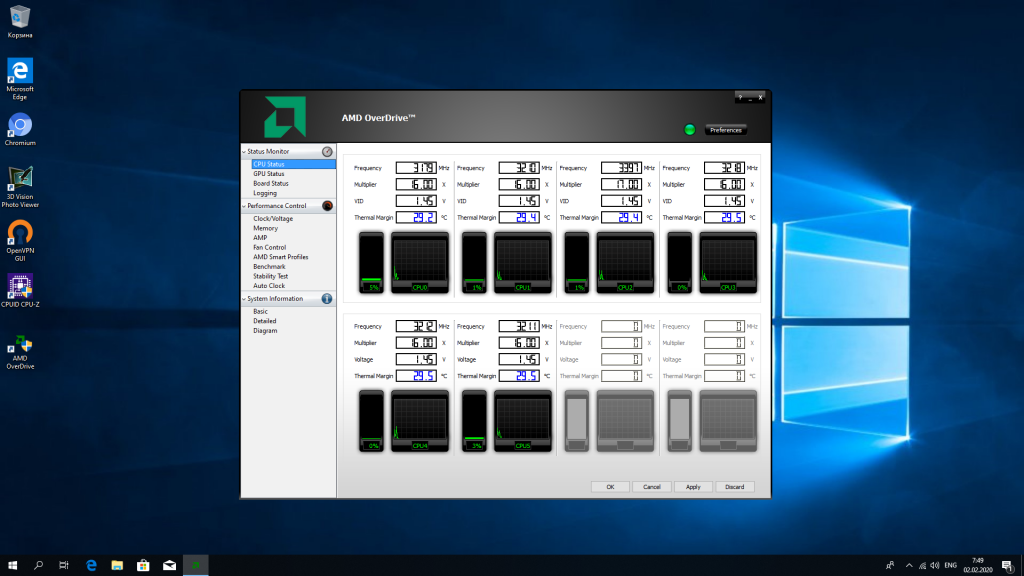
Важно убедится, что без разгона температура находится в пределах нормы и ваше охлаждение справляется со своей задачей. Если у вашего процессора без разгона температура выше 60 градусов, то на этом этапе стоит остановиться и улучшить охлаждение.
3. Разгон процессора
Для разгона процессора AMD Overdrive необходимо переключиться на вкладку Clock/Voltage.
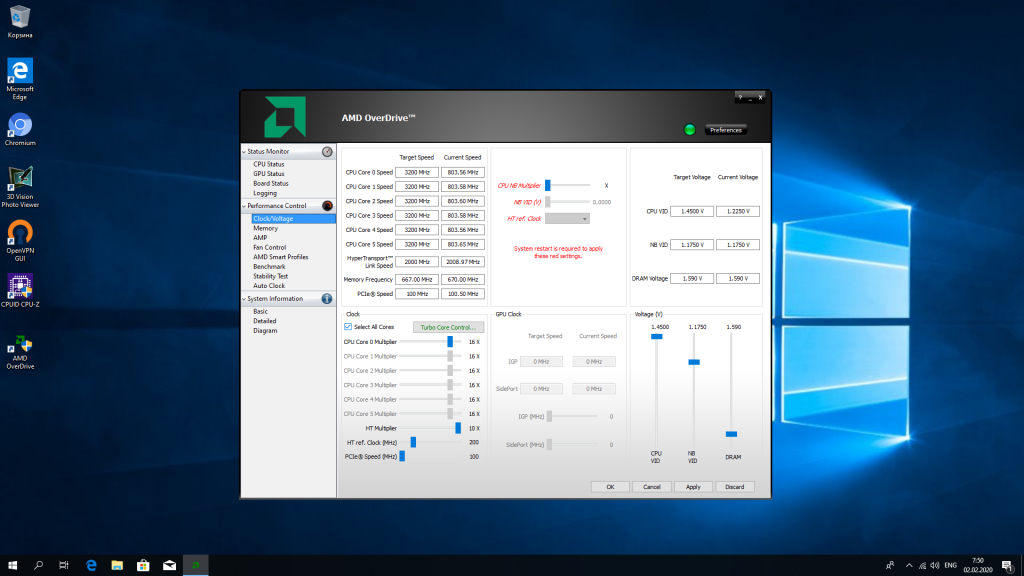
Настройки AMD Overdrive для увеличения частоты процессора будут выполнятся в блоке Clock. Для этого необходимо будет вести мониторинг частот. Отвечающий за эти параметры блок находится прямо над блоком Clock:

Прежде чем разгонять процессора надо отключить автоматическое увеличение частоты при изменении нагрузки Turbo Core иначе частота будет сама подстраиваться под нагрузку и не будет разгона. Сейчас сама программа не позволяет нам поднять множитель выше 18-ти. Для этого кликните по кнопке Turbo Core Control и в открывшемся окне снимите галочку Enable Turbo Core:
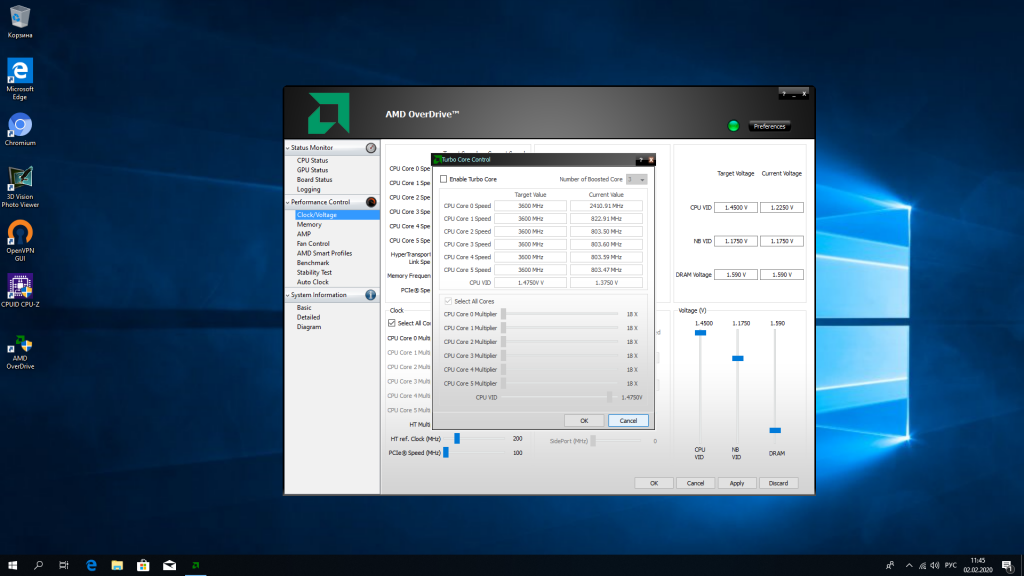
Затем нажмите Ок. Чтобы разогнать процессор мы будем изменять множитель частоты. Множитель это число на которое умножается базовая частота чтобы получить рабочую частоту процессора. Теперь можно увеличивать множитель намного дальше.
Вы можете разгонять сразу все ядра или делать это по одному. Я думаю, что новичкам будет проще разгонять все ядра за раз, а когда вы уже наберетесь немного опыта сможете настроить множитель для каждого ядра отдельно. По умолчанию галочка Select All Cores установлена, а значит если вы захотите разгонять ядра по отдельности надо будет её снять.
Теперь начинайте двигать ползунок множителя для первого ядра вправо. Все остальные ядра тоже будут подстраиваться под этот множитель. Не надо увеличивать значение множителя больше чем на 1-2 пункта за раз:
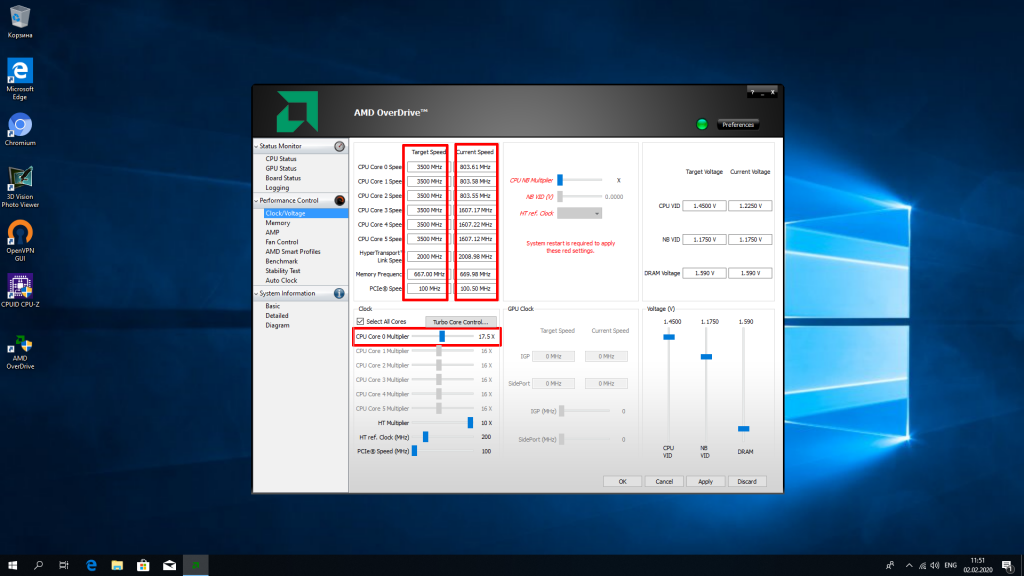
При этом надо контролировать частоту в верхнем блоке. Колонка Current отображает текущую частоту процессора, а колонка Target — ту, которую вы получите после разгона.
Например, здесь множитель по умолчанию был 16, я увеличил его до 18-ти и получу частоту 3600 МГц после применения настроек. Чтобы применить изменения нажмите кнопку Apply.
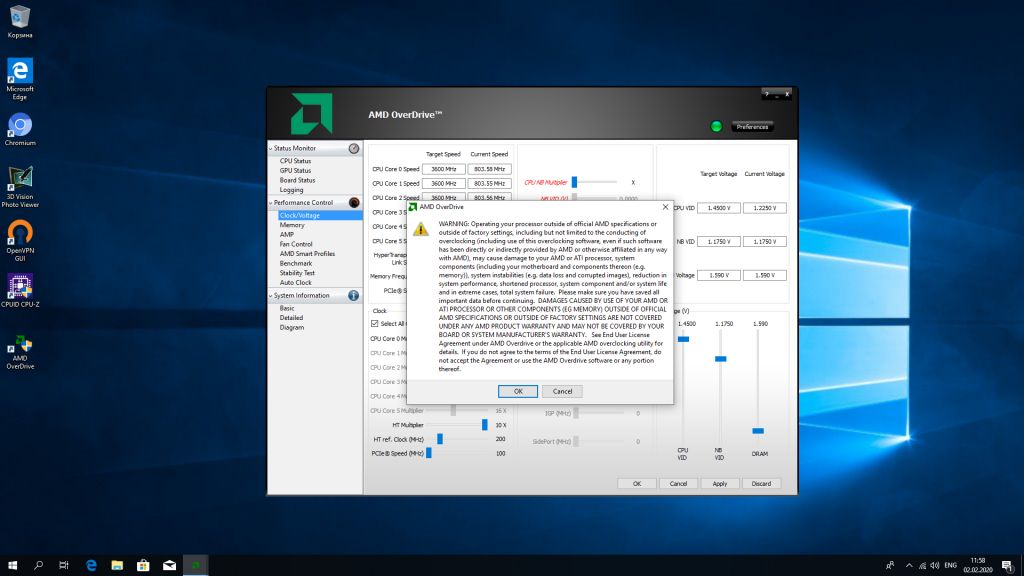
Перед применением настроек программа ещё раз спросит действительно ли вы хотите это сделать и предупредит о последствиях. На этом этапе разгон процессора amd overdrive завершен, далее обязательно проверьте стабильность работы системы прежде чем двигаться дальше.
4. Тестирование стабильности
После изменения частоты процессора надо убедится, что он работает стабильно. Это важно, потому что проблема может проявится не сразу, а, например, когда вы будете работать с важными данными. Вы можете запускать сторонние программы для тестирования стабильности, тяжелые игры или использовать внутренний тест программы.
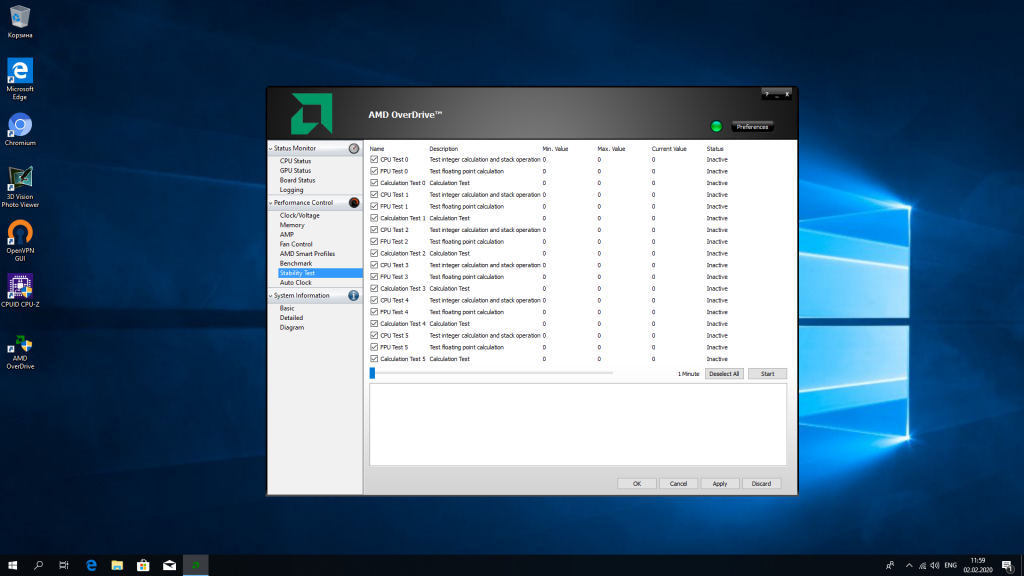
Для его запуска перейдите на вкладку Stability Test. Здесь надо выбрать модули тестирования, которые вы хотите запустить. Чтобы выбрать все модули нажмите Select All. Затем нажмите кнопку Start:
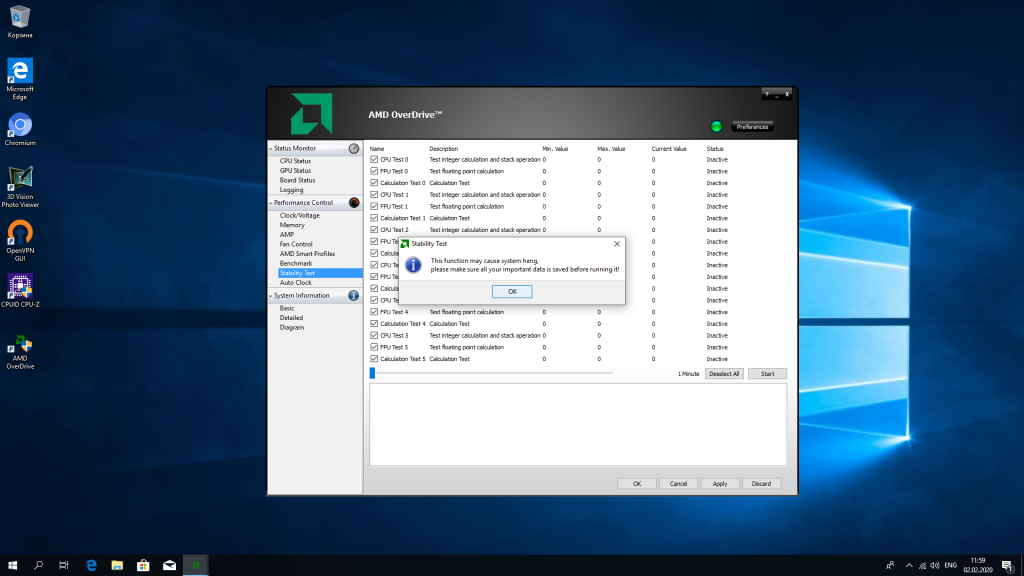
Программа предупредит вас о том, что тест может привести к выключению компьютера, поэтому следует сохранить все не сохраненные данные. Если тест прошел успешно, можно пытаться и дальше повышать частоту с помощью множителя, снова на 1-2 пункта. Если же компьютер выключился или вы получили синий экран, значит разгон AMD Overdrive не удался и следует вернуться к предыдущей рабочей частоте или поднять напряжение.
5. Настройка напряжения
После разгона процессора до высоких частот ему, вполне вероятно, не станет хватать напряжения. В такой ситуации программа сама сообщит о нехватке питания после нажатия кнопки Apply или компьютер просто выключится. С напряжением следует быть очень аккуратным. Более высокое напряжение стабилизирует разгон, но увеличивает выделение тепла и потребление энергии.
Для изменения напряжения используется столбик CPU VID его надо изменять особенно очень аккуратно, слишком высокое напряжение может повредить ваш процессор. Перед изменением следует поискать в интернете какое напряжение для вашего процессора безопасно. Меняйте значение на несколько 0,01 вольта, нажимайте кнопку Apply и снова выполняйте тест. Здесь стоит задача найти минимальное напряжение при котором процессор будет работать стабильно.
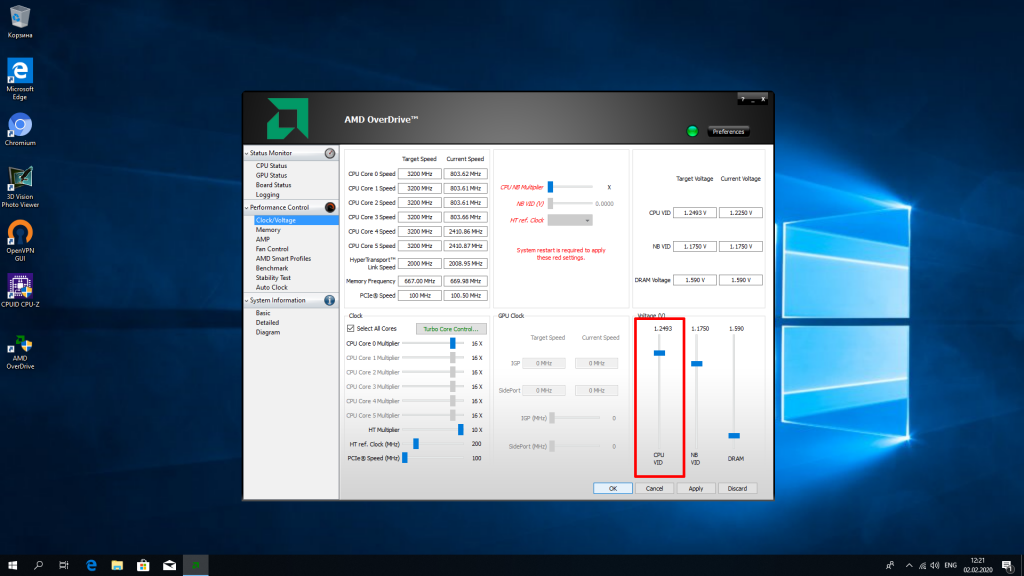
Возможности утилиты OverDrive не ограничиваются разгоном процессора. Программа позволяет работать и с другими слабыми компонентами. Можно разгонять память и контролировать работу вентиляторов что становится актуальным при повышении температуры компьютера после разгона.
Заключение
Теперь вы знаете как пользоваться amd overdrive для разгона процессора. В качестве заключения можно сказать что утилита AMD OverDrive позволяет разгонять компьютер даже пользователям, имеющим слабое представление о его работе и устройстве. Главное – аккуратность всех действий.
Небольшим минусом программы являлось то обстоятельство что поле перезагрузки системы все настройки «слетали» и приходилось все делать заново. Однако, в последних версиях разработчики AMD эту проблему решили. Теперь можно создавать пользовательские профили. Теперь, после загрузки системы и запуска программы вернуть все настройки можно в пару кликов.
Источник: te4h.ru
5 лучших программ для разгона процессоров AMD


Разгон — это искусство, которое постоянно развивается, хотя уже давно используется для процессоров Intel и AMD.
Этот процесс произошел из-за того, что пользователи компьютеров хотели добиться максимальной производительности каждого компонента в своих системах, поэтому разгон вошел в качестве спасителя и теперь является одним из самых популярных способов заставить компьютеры работать на всех цилиндрах.
Раньше вам приходилось заменять перемычки материнской платы, если вы хотели получить доступ к некоторым частотам передней шины, но современные материнские платы действительно могут генерировать частоты в большем количестве из BIOS без изменения скоростей других компонентов.
Это также означает, что вам не нужно делать это через настройку BIOS, потому что существует лучшее программное обеспечение для разгона процессора AMD, чтобы справиться с этим для вас.
Ознакомьтесь с некоторыми из лучших программ по разгону для процессоров AMD, доступных сейчас, которые могут помочь вам добиться максимальной производительности даже от самых маленьких элементов в вашей системе.
Лучшее программное обеспечение для разгона процессоров AMD
AMD Overdrive

Это передовое и полезное приложение для разгона, разработанное для максимального использования возможностей, гибкости и настраиваемости элементов чипсета AMD.
Он имеет интуитивно понятный и современный интерфейс, а также легкий доступ для разных пользователей, от новичков до профессионалов. Это аналог nTune от NVidia, которая контролирует материнские платы, использующие ее процессоры.
Эта программа работает только с чипсетами и процессорами AMD, но вы можете разогнать свой процессор AMD с помощью детального управления, а также регулировать память, производительность HT и напряжения, с полным контролем и лучшей производительностью.
С помощью параметров настройки одним щелчком мыши с помощью простого ползунка вы можете получить готовые и предварительно настроенные профили памяти и настроить общую производительность, а также вручную настроить частоту, время и напряжение.
Геймеры также получают всю необходимую им мощность для сложных игр .
Вы также можете хранить и создавать неограниченное количество профилей, так что это единственное программное обеспечение, которое вам нужно для процессора AMD.
AMD Ryzen Master Utility

Это мощная, но простая в использовании утилита для разгона процессоров AMD, особенно новых.
Он дает вам полный контроль над новыми чипами Ryzen и позволяет довести производительность процессора AMD до предела.
Если вы хотите повысить свое напряжение, тактовые частоты, или контролировать температуру, или даже отключить некоторые чиповые ядра, это программное обеспечение делает это, а также некоторые.
Он почти напрямую заменяет приложение AMD Overdrive, но работает только с новыми материнскими платами AM4 и ОС Windows 10, поэтому пользователям более старых процессоров AMD по-прежнему нужен AMD Overdrive.
Процессор Ryzen разблокирован множителем, поэтому вы можете персонализировать производительность в соответствии с вашими предпочтениями и вкусами, а также получить до четырех профилей для хранения пользовательских настроек тактовых импульсов и напряжения, для процессора и памяти DDR4, при парковке ядер и настройке таймингов памяти. также.
Он также включает мониторинг в реальном времени и гистограмму тактовых частот и температуры для каждого ядра, а также средних и пиковых показаний, потому что точные обновления состояния оборудования жизненно необходимы.
EVGA PRECISION X

Это бесплатное и удобное, лучшее программное обеспечение для разгона для процессоров AMD, поддерживающее до десяти пользовательских профилей и являющееся сегодня одним из самых популярных инструментов OC.
Фактически, это стало обязательным требованием для геймеров, которые хотят использовать свой игровой ноутбук или оснастку в полной мере.
Тем не менее, он работает только с видеокартами NVidia, но для его использования необходимо установить GeForce GTX TITAN, 900, 700 или 600.
Вы можете изменить смещение тактовой частоты на вашем графическом процессоре и смещение тактовой частоты памяти, плюс вы можете разогнать частоту обновления с помощью до 10 отдельных настроек разгона и без проблем переключаться между ними.
Он бесплатный, поэтому он имеет простой в навигации интерфейс, который не утомит вас множеством опций или утилит, и, несмотря на простоту, он идеально подходит, если вы хотите выжать из своей машины лучшие тактовые частоты.
Techpower GPU-Z

GPU-Z — это легкая системная утилита, предназначенная для предоставления важной информации о вашей видео или видеокарте и процессоре, и она используется во всем мире.
Возможности включают поддержку графических устройств NVidia, AMD, ATI и Intel, отображает информацию об адаптере и графическом процессоре, отображает часы разгона / по умолчанию и 3D-часы, где они доступны, проверяет результаты и может создать резервную копию BIOS вашей видеокарты.
Он поддерживает ОС Windows, от XP до более поздних версий, и включает нагрузочный тест на GPU для проверки конфигурации полосы PCI-Express.
Это бесплатно для личного и коммерческого использования, но вы не можете распространять его как коммерческий пакет.
Сапфир Трикс

Программное обеспечение Sapphire Trixx — это ключ к максимальной разблокировке производительности вашего процессора и видеокарты при сохранении пользовательских настроек для ваших любимых игр .
Интерфейс может выглядеть обманчиво простым, но вы можете динамически настраивать скорость вращения вентиляторов и узнавать много нового о своей видеокарте.
Он имеет передовую технологию разгона, которую может использовать новичок или профессионал.
С Trixx вы можете изменить свои часы, напряжение и тактовую частоту памяти и получить простую визуальную обратную связь, чтобы увидеть, как изменения влияют на стабильность вашей системы.
Кроме того, вы получаете пять различных пользовательских профилей для сохранения настроек и два автоматических режима для высокой производительности или бесшумной работы.
Все, что вам нужно знать, Trixx расскажет об этом, а также имеет встроенный гибкий набор механизмов управления вентиляторами в комплект для разгона, поэтому одним нажатием кнопки вы можете изменить скорость вентилятора с помощью автоматических настроек или использовать фиксированную скорость. ,
Но есть опция пользовательской настройки для опытных пользователей с регулируемой кривой относительно температуры ядра.
Другие функции включают управление цветом с помощью Nitro Glow, что делает его так же хорошо, как и сами игры, и уникальную систему проверки работоспособности вентиляторов, которая позволяет быстро проверять состояние кулера, а в случае возникновения проблем вы можете обратиться в службу поддержки клиентов, которая немедленно отправьте замену вентилятора.
Существует также одношнековая система Quick Connect, которая позволяет заменять или чистить отдельные вентиляторы за считанные минуты.
У вас есть лучшее программное обеспечение для разгона процессоров AMD, которое вы используете и хотите поделиться? Дайте нам знать в комментариях ниже.
ЧИТАЙТЕ ТАКЖЕ:
- 3 лучших ПО для разгона процессора Intel для использования в 2019 году
- Оптимизируйте свой компьютер и получите максимальную отдачу от этих 4 инструментов
- 5 лучших программ для ПК для Windows 10
Примечание редактора : этот пост был первоначально опубликован в марте 2018 года и с тех пор был полностью переработан и обновлен для обеспечения свежести, точности и полноты.
Источник: gadgetshelp.com
FPV OSD для квадрокоптера, что это и как выбрать

В этой статье мы раскроем вопрос о OSD FPV квадрокоптера, зачем оно нужно, как выбрать и как установить. На сегодня OSD является неотъемлемой частью системы даже в гоночных квадрокоптерах.
Что такое OSD?
OSD — это On Screen Display, что в переводе с английского — информация на экране. Простыми словами, OSD — это информация, которая накладывается на видеопоток, и вы это все видите на экране шлема или в очках.
Пример того, какую информацию можно выводить на экран:

OSD fpv может быть как встроенным в оборудование квадрокоптера, так и представлять собой отдельную внешнюю плату, которую вы подключите к полетному контроллеру и к камере. Благодаря этой функции вы сможете контролировать различные параметры дрона в режиме реального времени и в полете.



На экран шлема или очков вы сможете выводить любую информацию, которую может получить ваш квадрокоптер, например, напряжение аккумулятора, высота; если есть GPS, то сможете видеть скорость и в каком направлении летит ваш дрон.
Конечно, OSD не обязателен для полетов по FPV, но это очень полезный инструмент, чтобы всегда быть в курсе состояния квадрокоптера и избежать различных проблем — например, вы всегда будете в курсе напряжения аккумулятора и сможете вовремя совершить посадку.

Какие данные показывает OSD на экране?
OSD может выводить различную информацию, какую именно, опишем ниже.

Напряжение аккумулятора (Battery Voltage)
Одна из самых важных и нужных функций, в основном это решающая функция, ради которой многие пилоты устанавливают платы OSD на гоночные дроны. Эта функция есть во всех ОСД и отображает текущее напряжение аккумулятора на экране очков или шлема.
При резком газе у аккумулятора также резко падает и напряжение, из-за чего вы будете видеть предупреждение на экране о низком напряжении и необходимости посадки, но после того, как вы убавите газ, напряжение стабилизируется.
Таймер (Timer)
Во многих OSD есть два таймера — время полета и время во включенном состоянии. Таймер полета привязан к режимам полета — как только вы переключаетесь в АКРО, стабилизацию, горизонт и т. д., включается таймер полета. Полезная функция для расчета примерного времени полета.
Датчик тока (Current sensor)
Многие путают его с напряжением аккумулятора (Battery Voltage), но этот параметр показывает, сколько потребляется тока на данный момент и сколько в общем потреблено mAh. Поэтому этот параметр является более точным индикатором того, сколько в аккумуляторе осталось заряда.
RSSI
Отображает мощность сигнала в процентах. Полезная функция для съемочных самосборных дронов и дальнолетов. Чем дальше будете лететь, тем слабее будет уровень сигнала.
Предупреждения (Warning)
Многие OSD имеют функцию предупреждения на экране, например, сигнализирующую о низком заряде или низком проценте RSSI. Это очень удобно, если вы залетались и не заметили, как заряд приблизился к критическому порогу. Если вы настроите сигнализацию на экране при достижении определенного порога, вам на экране в середине (или там, где вы расположите) будет появляться надпись о низком заряде и необходимости посадки или другое предупреждение, в зависимости от настроек.
Режим полета (Flight Mode)
Отображает на экране, если, конечно, вы это настроите, текущий режим полета. Удобно для новичков или для тех, кто летает в 3 и более режимах, в основном это у съемочных квадрокоптеров. Также нужная функция, чтобы не было такой ситуации: вы забыли, что включили режим АКРО, но думаете, что летите в режиме стабилизации — сделали крен вправо, а дрон не выравнился и начинает падать.
GPS
Нужная функция для дальнолетов и съемочных дронов. Как правило, на гоночные дроны GPS не ставят по причине коротких дистанций полетов. Функция GPS будет работать только при наличии на вашем дроне этого датчика. Функция показывает такие данные, как: координаты дрона, скорость, высота (хотя высота будет точнее при использовании датчика барометра или сонара) и направление движения по отношению к точке взлета — вам будет показывать стрелка в направлении, где вы находитесь.
Линия горизонта (Artificial Horizon)
Все, наверное, видели из фильмов и документалок из кабины пилотов линии на экране, которые меняли положение в зависимости от положения самолета? Эта функция делает то же самое. В середине экрана вы будете видеть линию горизонта, которая будет помогать вам выравнивать дрон, опираясь на положение линии. Данные берутся с акселерометра
Выглядит это вот так:

Какое бывает OSD?
По типу соединения:
- Встроенное в полетный контроллер, видеопередатчик, камеру FPV;
- Гибридное соединение: можно не подключать к полетному контроллеру, а можно подключать;
- Подключаемое (независимое) к камере и видеопередатчику;
- Подключаемое (зависимое) к полетному контроллеру, камере и видеопередатчику.
Внешняя плата OSD
Внешние OSD платы подразделяются на:
- Зависиме;
- Независимые.
Независимые представляют из себя отдельную внешнюю плату, которая не подключается к полетному контроллеру, а подсоединяется только к камере и видеопередатчику. Как правило, такие платы могут подключаться к GPS и другим датчикам. Хорошими независимыми OSD считаются бренды Skylark и Super Simple OSD.
Зависимые — берут всю информацию у полетного контроллера через последовательный порт RXTX и просто накладывают ее на видеопоток, сами ничего не обрабатывают.
В качестве хорошей платы приведем пример minimOSD от компании HobbyKing. Все данные эта плата берет у полетного контроллера, что расширяет возможности вывода различной информации, ведь ПК обрабатывает все данные, которые может получить от компонентов дрона.
Гибридные OSD можно подключать к полетному контроллеру, а можно не подключать. Если не сделаете этого, то, например, там будут данные о RSSI и напряжении, а если подключите к ПК, то будут доступны все данные, которые может обработать полетный контроллер, например, GPS. Преимущества очевидны.
Примеры подключения внешней платы OSD
Подключение внешней независимой платы OSD
Простой пример подключения внешней платы OSD. В пример взята плата OSD Hobbyking Super Simple. Подключение в цепь с FPV камерой, видеопередатчиком и аккумулятором 3S LiPo. Есть возможность принимать значение напряжения второго аккумулятора с помощью порта Bat2:
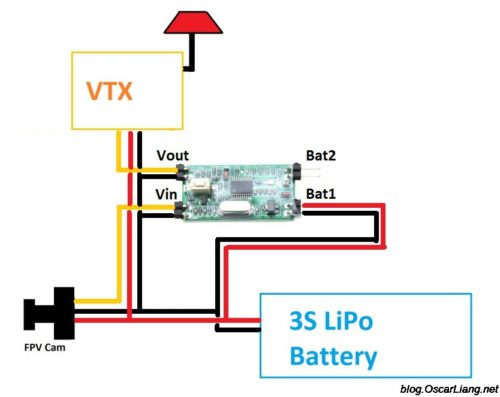
Подключение внешней гибридной платы OSD
Здесь для примера плата MinimOSD, которая отображает и считывает сама уровень сигнала RSSI и напряжение аккумулятора. Но, если вы подключите к ней еще и полетный контроллер (он изображен уже подключенным слева, красный), то данных будет больше. Например, если к ПК подключен датчик GPS, то данные с датчика вы сможете выводить на экран.
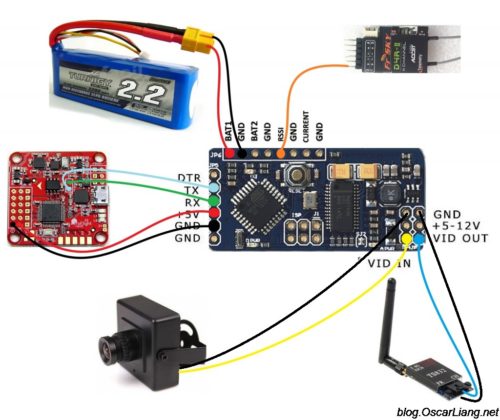
Встроенное в полетный контроллер OSD
Такое OSD в основном есть в полетных контроллерах Betaflight, но на сегодня все больше производителей тоже начинают интегрировать эту плату в свои ПК:

Встроенное в FPV камеру OSD
Такое ОСД отличается скудным набором функций, обычно оно ограничивается таймером и датчиком напряжения аккумулятора, хотя для гоночного дрона этого вполне хватит.
Никаких настроек не требуется, все будет работать при стандартном подключении камеры:
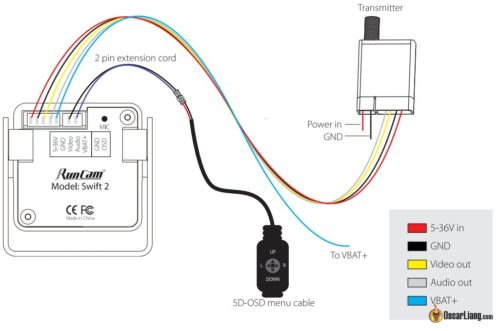
Какое OSD я использовал
Betaflight OSD
Встроенное OSD Betaflight очень удобное. Правда, использоваться должна прошивка Betaflight. Отсутствие необходимости прокладки проводов и что-то паять дает много плюсов в пользу этого выбора.
MinimOSD
MinimOSD (не путать с микро) — классная и мощная внешняя плата OSD, с помощью которой можно выводить практически любую информацию. Эта плата была лучшим моим выбором, пока не вышел полетный контроллер с встроенным OSD Betaflight. Плата поддерживает работу с различными ПК, например, Naze32, CC3D, Multiwii, APM и PixHaw. Требуется прошивка с помощью программатора ардуино.
MinimOSD Micro
Маленькая плата, которая умеет накладывать на видеопоток любую информацию с датчиков, которую предоставит полетный контроллер. Для прошивки тоже требуется программатор ардуино. Питается от 5V, поэтому не перепутайте контакты при подключении.
3 OSD выше — самые популярные у пилотов СНГ, их легко купить на Алиэкспресс или Банггуд. Ниже в пример приведем еще несколько для общего развития, но их купить сложнее и популярностью они не пользуются.
BrainFPV
BrainFPV — это полетный контроллер, у которого есть встроенное OSD. Хороший выбор для тех, кто не хочет заморачиваться с прошивкой платы и проводами. Всю настройку можно произвести из интерфейса управления полетным контроллером.
Skylark OSD
Skylark OSD — внешняя плата OSD с датчиком GPS. Умеет благодаря этому показывать координаты и прочую информацию с GPS, напряжение аккумулятора и таймер.
Это была моя первая плата OSD, тогда я искал такую, которую не нужно было подключать к полетному контроллеру, но, чтобы было GPS. Тогда эта плата отлично справлялась со своими задачами и всем меня устраивала. Плата идет в комплекте с модулем GPS и датчиком тока. Единственный минус — плата слишком большая для использования на гоночных дронах.
Super Simple OSD
Как следует из названия, это простейшая плата с OSD. Умеет показывать только таймер и напряжение аккумулятора. Работает с аккумуляторами до 4S.
Hobbyking E-OSD
Тоже простейшая плата OSD, умеет показывать только напряжение и таймер и работает только с аккумуляторами 2-3S. Ее можно прошить и тогда, используя 2 порт BAT2 (выход на второй аккумулятор), можно выводить данные RSSI.
Где купить OSD?
Как и все компоненты для сборки дронов, покупать OSD рекомендуем на Aliexpress и Banggood.
- Betaflight F4 Pro (полетный контроллер 4 поколения от Betaflight) с встроенным OSD — Aliexpress | Banggood
- MinimOSD — большая гибридная плата OSD — Aliexpress
- MinimOSD Micro — маленькая плата OSD, которая берет данные с ПК — Aliexpress | Banggood
Источник: profpv.ru
3d osd amd am4 series что это за программа
Будь в курсе последних новостей из мира гаджетов и технологий
iGuides для смартфонов Apple

Обзор чипсетов для платформы AMD AM4

Егор Морозов — 7 июня 2017, 10:55

Больше полугода назад AMD представила новый сокет — AM4, и вместе с ним представила новые APU и два младших чипсета (A320 и B350) — старшие чипсеты были просто не нужны, самый мощный из представленных тогда процессоров, AMD A12-9800, был всего лишь двухядерным процессором с 4 вычислительными потоками, и ни о каком разгоне речи не шло — по сути это был хороший мультимедийный процессор, а встроенная графика без проблем справлялась даже с 4К-видео и простыми играми типа Dota 2 и WoT.
Однако было понятно, что на AMD A4 выйдут и флагманы — так и произошло, и несколько месяцев назад AMD представила старшие восьмиядерные Ryzen, и в течении следующего месяца представила так же и более слабые четырех- и шестиядерные решения. Разумеется, вместе с топовыми процессорами AMD представила и разгонную логику — чипсеты X300 и X370, а так же совсем простенький чипсет A300 — с него и начнем.
Это, пожалуй, самый простой чипсет — он предназначается для SFF-систем (то есть для очень компактных систем), процессоры на нем разогнать нельзя, линий PCIe 3.0 четыре, а так же поддерживается только одна видеокарта. У него нет поддержки ни USB, ни SATA — стандартные порты получаются из межхабового PCIe. В итоге такой чипсет идеально подходит для создания компактной мультимедийной системы на базе различных AMD APU (типа указанного выше A12) с интегрированной графикой.
AMD X300
Пожалуй самый странный чипсет — от A300 отличается только возможностью подключения двух видеокарт и разгоном процессора и ОЗУ, однако с учетом компактности сборка и охлаждение такой системы может быть нетривиальной задачей.
AMD A320

Чуть более развитый чипсет, в отличии от A300 имеет USB (1 версии 3.1, 2 версии 3.0 и 6 версии 2.0) и SATA-III (их 6). Чипсет так же поддерживает только одну видеокарту и является хорошим решением для low-level игровой системы с процессорами уровня AMD Ryzen 5 — разумеется, можно ставить и Ryzen 7, но из-за отсутствия разгона ОЗУ на этом чипсете процессор не сможет работать в полную силу (пропускная способность шины Infinity Fabric, которая связывает между собой два CPU под одной крышкой, привязана к частоте оперативной памяти, и чем она выше — тем быстрее будут взаимодействовать между собой все 8 ядер).
AMD B350
Первый разгонный чипсет — на нем поддерживается разгон любых Ryzen и оперативной памяти, и при этом, в отличии от старшего X370, можно найти компактные материнские платы на B350 форм-фактора mATX, то есть можно собрать высокопроизводительный ПК в сравнительно небольшом корпусе. Отличия от A320 заключаются не только в возможности разгона, но и в наличии еще одного USB 3.0 и 2 лишних линий PCIe. Но, в отличии от X370, тут можно подключить только одну видеокарту (хотя кому нужен SLI, если на рынке есть GTX 1080 Ti?) В итоге это хороший вариант для тех, кому хватит одной видеокарты, A320 не устраивает отсутствием разгона, или же нужна компактная высокопроизводительная система.
AMD X370

Старший чипсет AM4, имеет аж 8 встроенных линий PCIe (за исключением линий процессора, разумеется), количество USB 3.0 в сравнении с B350 выросло до 6. Так же этот чипсет поддерживает разбиение процессорных линий PCIe на две по х8, что позволяет подключить две видеокарты одновременно. Увы — за это приходится платить габаритами, материнские платы с этим чипсетом имеют форм-фактор ATX. В итоге этот чипсет подходит тем, кому нужен полный «фарш», максимальная производительность на чипсете AM4.
В итоге «экосистему» на AM4 можно считать законченной — есть как и самые простые чипсеты для мультимедийных систем, так и мощные чипсеты для игровых ПК и домашних рабочих машин. Так что обновленные чипсеты появятся (если появятся вообще) уже только с выходом преемника Ryzen.
Источник: www.iguides.ru